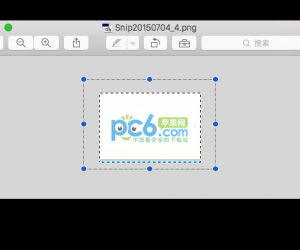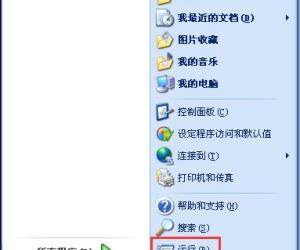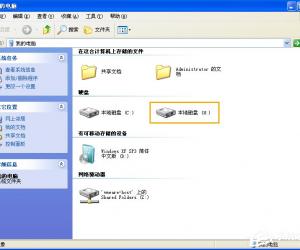Win8如何关闭搜索功能图解 Win8关闭搜索功能的教程
发布时间:2017-03-30 13:51:44作者:知识屋
Win8如何关闭搜索功能图解 Win8关闭搜索功能的教程 有些系统功能虽然方便用户使用,但体验并不如第三方服务。就如Win8的搜索功能,就让不少用户嫌弃。如果大家不想用它,可以将它关闭。
操作方法
第一步、按下Win+R组合键,在运行命令输入框中输入“services.msc” 后回车。
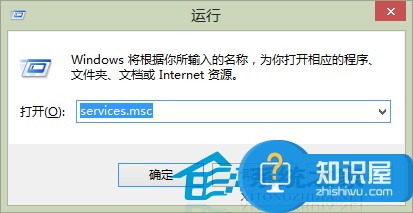
第二步、在出现的服务界面,在右侧窗口找到并双击“Windows Search”。
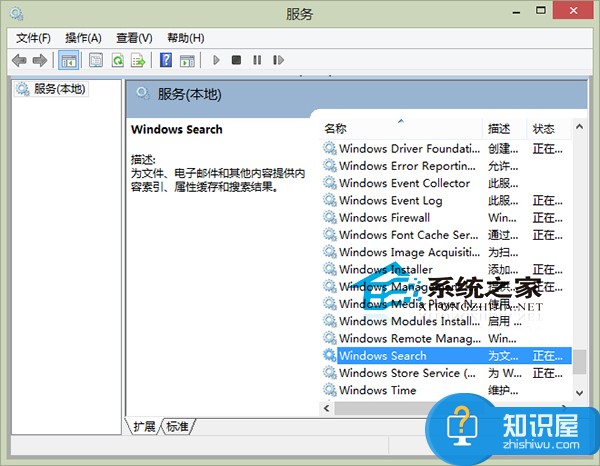
第三步、在Windows Search的属性(本地计算机)对话框,常规选项下点击“停止”按钮。
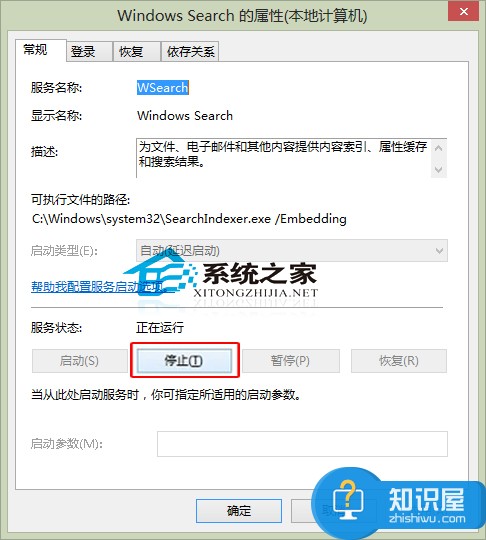
温馨提示:需要开启时,同样界面点击“启动”即可。
第四步、接下来会出现服务控制界面,等待它自动关闭就可以了!
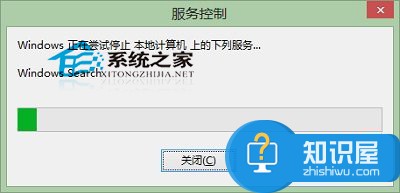
关闭了系统自带的搜索功能并不影响系统的正常使用,我们可以用第三方搜索工具替代它。
(免责声明:文章内容如涉及作品内容、版权和其它问题,请及时与我们联系,我们将在第一时间删除内容,文章内容仅供参考)
知识阅读
软件推荐
更多 >-
1
 一寸照片的尺寸是多少像素?一寸照片规格排版教程
一寸照片的尺寸是多少像素?一寸照片规格排版教程2016-05-30
-
2
新浪秒拍视频怎么下载?秒拍视频下载的方法教程
-
3
监控怎么安装?网络监控摄像头安装图文教程
-
4
电脑待机时间怎么设置 电脑没多久就进入待机状态
-
5
农行网银K宝密码忘了怎么办?农行网银K宝密码忘了的解决方法
-
6
手机淘宝怎么修改评价 手机淘宝修改评价方法
-
7
支付宝钱包、微信和手机QQ红包怎么用?为手机充话费、淘宝购物、买电影票
-
8
不认识的字怎么查,教你怎样查不认识的字
-
9
如何用QQ音乐下载歌到内存卡里面
-
10
2015年度哪款浏览器好用? 2015年上半年浏览器评测排行榜!